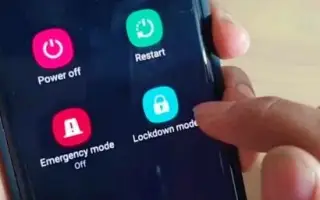Denne artikel er en opsætningsvejledning med nogle nyttige skærmbilleder om, hvordan du konfigurerer låsetilstandsfunktionen på Android.
Android tilbyder flere sikkerhedsfunktioner end andre mobile operativsystemer. For eksempel, hvis du vil beskytte din enhed, kan du aktivere ansigtslås, fingeraftrykslås, smartlås og mere. Disse låseskærmssikkerhedsmuligheder tilføjer et ekstra lag af sikkerhed, men er stadig mindre sikre end pinkoder, mønstre og adgangskoder. .
Dette er den eneste grund til, at Android vil bede dig om at indtaste din adgangskode/pinkode/mønster efter genstart, selvom fingeraftryk eller ansigtslås allerede er aktiveret. Mindre sikker låseskærmssikkerhed som fingeraftryk og ansigtslås og Smart Lock forhindrer uautoriseret adgang til din enhed. Der er stadig mange smuthuller, og erfarne hackere kan omgå dem.
Så hvis du er bekymret for, at nogen vil låse din enheds fingeraftryk, ansigtslås og smartlås op, er det bedst at aktivere og bruge låsetilstand.
Nedenfor kan du se, hvordan du indstiller låsetilstandsfunktionen på Android. Bliv ved med at rulle for at tjekke det ud.
Hvad er Androids låsetilstand?
Lock Mode er en sikkerhedsfunktion designet til at blokere al biometri og stemmegenkendelse via Smart Lock. Når du aktiverer låsetilstand, kan du kun låse din Android-enhed op via PIN-kode, mønster eller adgangskode.
Så hvad sikkerhedsfunktionen gør, er at deaktivere alle de mindre sikre måder at låse din Android-smartphone op på . Det er en lille funktion, men du kan gøre din telefon endnu mere sikker ved at aktivere PIN-, mønster- eller adgangskodebeskyttelse som din standardlåseskærmssikkerhed.
Processen med at aktivere og bruge låsetilstand på Android
Låsetilstand er tilgængelig på Samsung Galaxy-enheder og nogle Android-enheder, der kører på version 9 eller nyere. Her er processen at følge.
- Først skal du åbne Android-appskuffen og trykke på appen Indstillinger .
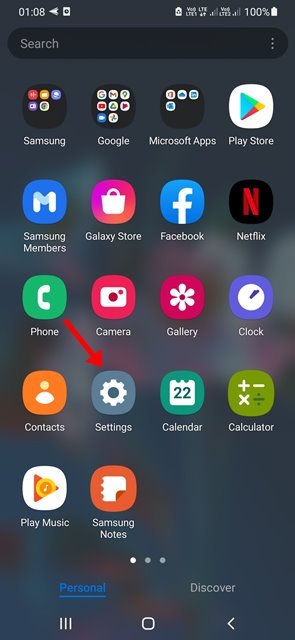
- I Indstillinger skal du rulle ned og trykke på Låseskærm .
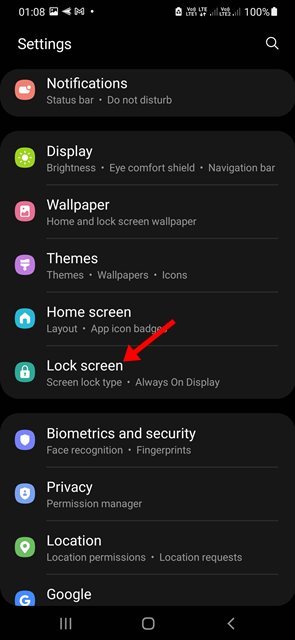
- Rul derefter ned på låseskærmen og tryk på Indstillinger for sikkerhedslås .
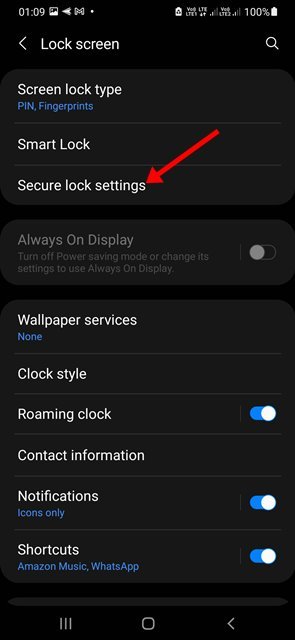
- Find indstillingen Vis lås på skærmen Indstillinger for sikkerhedslås. Aktiver til/fra-knappen for Vis låseindstillinger for at aktivere låsetilstand .
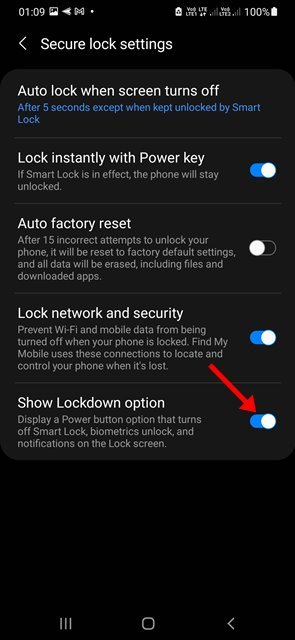
- Tryk derefter på og hold tænd/sluk-knappen på din telefon nede. Du kan finde en ny låsemulighed i Sluk-menuen .
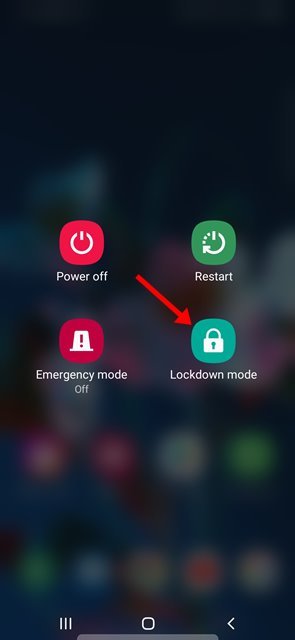
Opsætningen er fuldført. Hvis du trykker på låsetilstand, låses din telefon med det samme. Du skal indtaste den PIN-kode, det mønster eller den adgangskode, du har konfigureret, for at låse din telefon op.
Ovenfor har vi set, hvordan man indstiller låsetilstandsfunktionen på Android. Vi håber, at disse oplysninger har hjulpet dig med at finde det, du har brug for.